Tin mới
Đối với các công ty sản xuất phần mềm, thiết kế website thì việc hạch toán kế toán có gì khác biệt và cần chú ý? Cùng...
Hoạt động thuê tài sản cố định thì kế toán sẽ hạch toán ra sao? Cùng Kế toán Đức Minh tìm hiểu chi tiết qua bài viết...
Bộ Giáo dục và Đào tạo đã ban hành dự thảo Thông tư sửa đổi, bổ sung Thông tư số 29/2024/TT-BGDĐT về dạy thêm, học...
Việc kê khai sai thuế GTGT đầu vào có thể dẫn đến phạt chậm nộp, truy thu, thậm chí bị xử lý hành chính về hóa đơn,...
Đối với những công ty sản xuất gạch thì kế toán cần lưu ý hạch toán gì? Cùng Kế toán Đức Minh tìm hiểu chi tiết qua bài...
Chủ đề tìm nhiều
Thiết lập Font chữ và cỡ chữ mặc định trong Excel - Kế toán Đức Minh.
Cứ mỗi lần mở Excel là bạn lại phải căn chỉnh định dạng phông chữ, cỡ chữ sao cho phù hợp. Bài viết sau đây, Kế toán Tin học Đức Minh sẽ hướng dẫn bạn đọc cách thiết lập Font chữ và cỡ chữ mặc định trong Excel nhé!
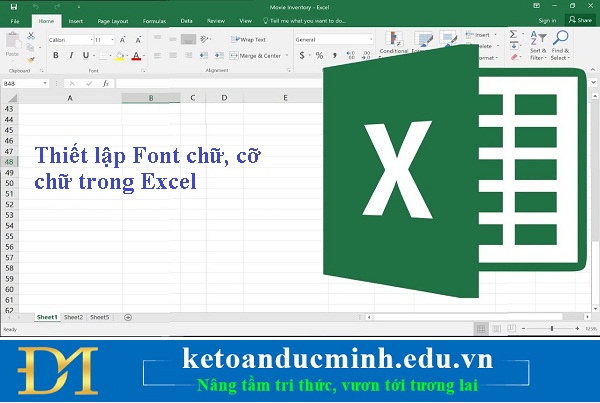
Để thực hiện thiết lập, bạn thực hiện theo các bước sau đây:
1. Thiếp lập Font chữ mặc định.
Mở một file Excel, chọn File.
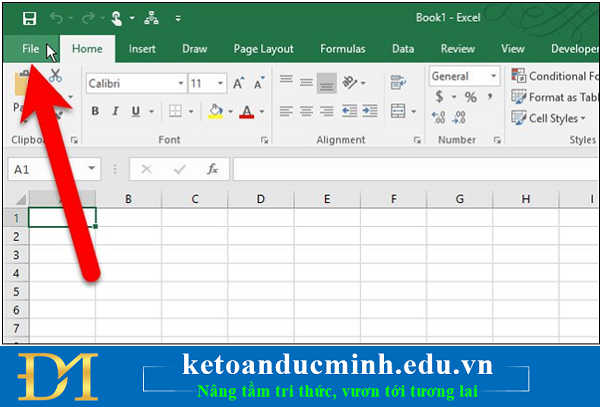
Ảnh 1: Thiết lập Font chữ trong Excel
Chọn Options ở danh sách khung bên trái như dưới đây:
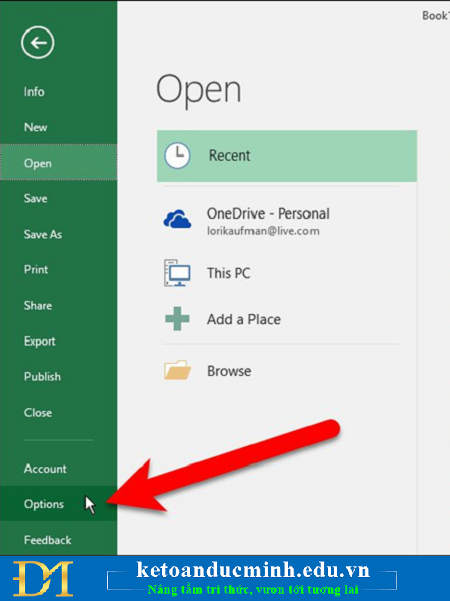
Ảnh 2: Thiết lập Font chữ trong Excel
Tại mục General ( số 1), tại menu Use this as the default font ( số 2) ,chọn một font chữ bất kỳ (số 3) mà bạn muốn thiết lập làm font chữ mặc định như hình sau đây:
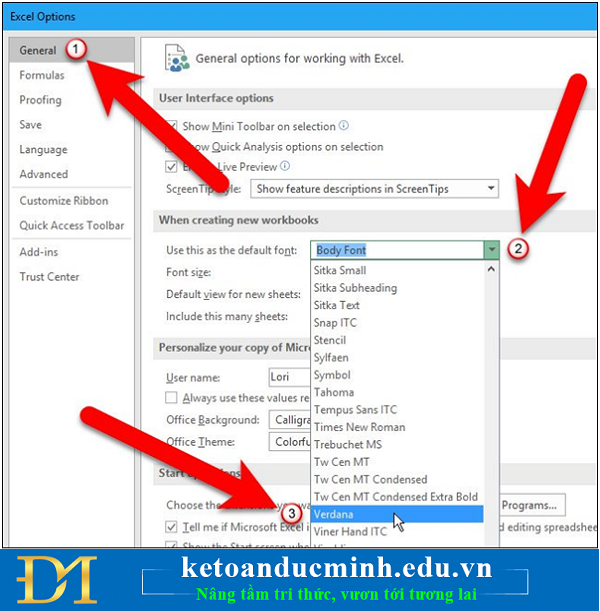
Ảnh 3: Thiết lập Font chữ trong Excel
2. Thiết lập cỡ chữ mặc định.
Tiếp các bước ở mục 1, để chọn cỡ chữ mặc định thì tại Menu Font Size (số 1) chọn một cỡ chữ bất kỳ ( số 2) mà bạn muốn làm mặc định.
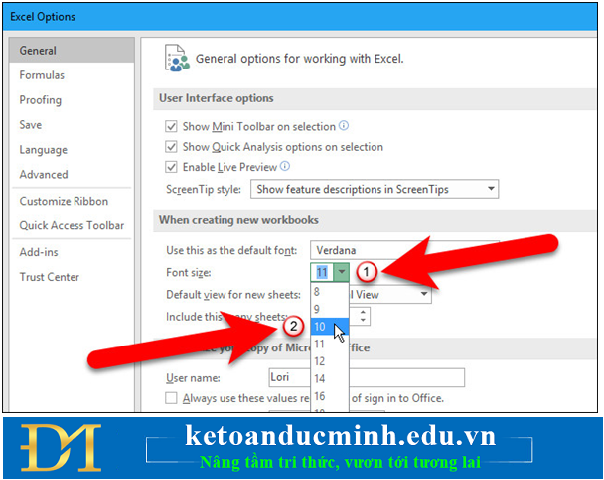
Ảnh 4: Thiết lập cỡ chữ trong Excel
Click chọn OK để lưu lại thay đổi và đóng cửa sổ hộp thoại Excel Options lại.
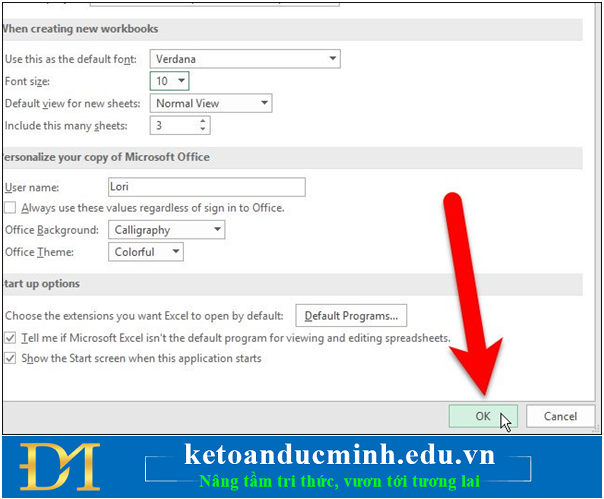
Ảnh 5: Thiết lập cỡ chữ trong Excel
Bạn phải đóng file Excel lại, sau đó mở lại file Excel để xem các thay đổi. Trên cửa sổ hộp thoại thông báo tiếp theo, bạn click chọn OK, sau đó đóng và mở lại Excel.

Ảnh 6: Thiết lập cỡ chữ trong Excel
Bây giờ bạn sẽ nhìn thấy font chữ và kích thước font chữ mà bạn đã chọn làm font chữ mặc định trên tất cả các cell trên file Excel. Vậy là bạn đã thiết lập được font chữ mặc định và kích thước font chữ trên Excel.
Ngoài ra bạn còn có thể thay đổi font chữ bằng cách sử dụng tab Home trên thanh Ribbon. Tuy nhiên cách này chỉ áp dụng trên file Excel hiện tại bạn đang sử dụng mà thôi.
Kế toán Đức Minh chúc bạn đọc thành công!
-Ms Le-
Với mục tiêu “Sự thành công của học viên là niềm tự hào của Đức Minh”, Công ty đào tạo kế toán và tin học Đức Minh là nơi đào tạo kế toán thực tế và tin học văn phòng uy tín và chuyên nghiệp nhất Hà Nội hiện nay. Đức Minh luôn sẵn sàng hỗ trợ hết mình vì học viên, luôn đồng hành cùng học viên trên bước đường đi tới thành công.
Lịch học dạy kèm linh động từ thứ 2 đến thứ 7 hàng tuần cho tất cả các học viên:
Ca 1: Từ 8h -> 11h30 * Ca 2: Từ 13h30 -> 17h * Ca 3: Từ 18h -> 20h
Bảng giá khóa họcTỔ CHỨC THI VÀ CẤP CHỨNG CHỈ CỦA VIỆN KẾ TOÁN ĐỨC MINH
Mọi chi tiết vui lòng liên hệ:
HỌC VIỆN ĐÀO TẠO KẾ TOÁN - TIN HỌC ĐỨC MINH
HÀ NỘI
Cơ Sở 1: Tầng 2 - Tòa nhà B6A Nam Trung Yên - đường Nguyễn Chánh – Cầu Giấy HN - 0339.156.806
Cơ Sở 2: P902 tầng 9 tòa Licogi 12 . Số 21 Đại Từ - Đại Kim ( đối diện khu chung cư Eco Lake View) - Hoàng Mai - Hà Nội. ĐT / ZALO: 0342.254.883
Cơ Sở 3: Phòng 504, chung cư H1-3 Thanh Xuân Nam, đầu ngõ 445 Nguyễn Trãi, Thanh Xuân, Hà Nội - 0339.421.606
HỒ CHÍ MINH
Cơ Sở 1: 537/41 Nguyễn Oanh, p 17, Gò Vấp, Hồ Chí Minh - 0972 711 886
BÀI VIẾT LIÊN QUAN
- 3 Bước sử dụng Slide Master trong Powerpoint - Kế toán Đức Minh. (03/05)
- 3 cách đặt từ gõ tắt trong WORD, EXCEL – Kế toán Đức Minh (13/04)
- Cách sử dụng hàm MATCH và kết hợp hàm MATCH với hàm INDEX (02/04)
- Cách sử dụng hàm INDEX trong excel - Kế toán Đức Minh (29/03)
- Cách bảo mật không cho chỉnh sửa nội dung trong PowerPoint - Kế toán Đức Minh. (29/03)
- Cách đơn giản để di chuyển cột trong Excel - Kế toán Đức Minh. (28/03)
- Sử dụng powerpoint thật chuyên nghiệp bằng những mẹo “nhỏ mà có võ” sau (28/03)
- Một số phím tắt trong Excel bạn cần biết - Tin học Đức Minh (23/03)
- Làm quen với Excel dành cho người bắt đầu - Kế toán Đức Minh. (23/03)
- Hướng dẫn chi tiết cách gõ bàn phím nhanh cho kế toán – Kế toán Đức Minh (10/03)











